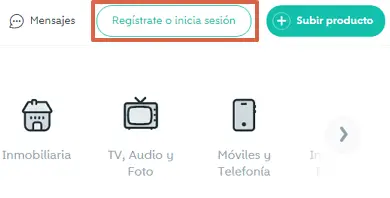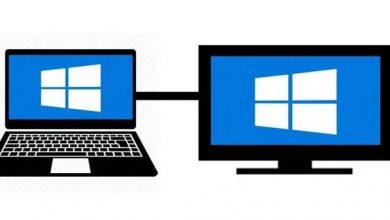Hoe deel je wifi vanaf elk apparaat om megabytes over te zetten van je smartphone? Stap voor stap handleiding
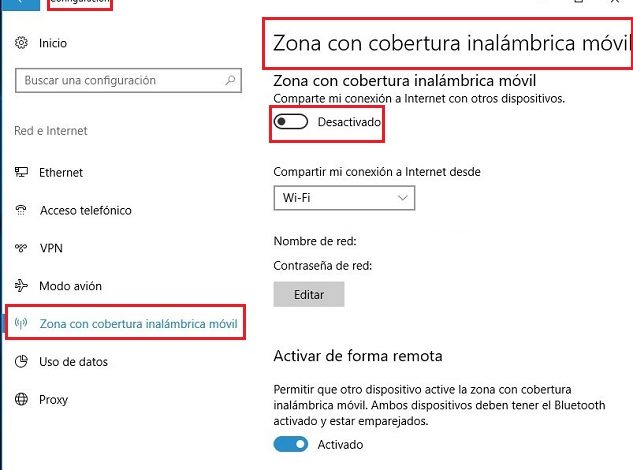
Het internet is als zuurstof; een niet-onderhandelbaar element om een kwaliteitsvol leven te hebben. Daarom is technologische vooruitgang momenteel gebaseerd op het principe van toegankelijkheid; het doel is dat steeds meer mensen er toegang toe hebben. Daarom kunnen we tegenwoordig wifi delen vanaf elk apparaat, zodat iedereen om ons heen toegang heeft tot het netwerk.
Deze functie van computers, laptops, tablets, smartphones en andere is erg handig omdat je er ook zelf je mogelijkheden mee kunt uitbreiden. Als u op uw computer verbinding moet maken met internet voor werk of ontspanning en u geen Ethernet- of draadloze verbinding hebt, u kunt de . activeren WiFi-zone op je mobiel om een deel van de megabytes in je data-abonnement te gebruiken.
In dit artikel leren we je hoe: wifi delen vanaf elk apparaat en zo internet aan andere computers te kunnen geven. Je leert hoe je dit doet in de belangrijkste besturingssystemen, zodat je geen probleem hebt wanneer je het vanuit elke interface moet doen.
Stappen om een internetverbinding te delen via wifi vanaf een computer
In dit gedeelte leggen we uit hoe u het proces op een zeer handige manier kunt uitvoeren vanaf een computer, in Windows 10, 7, 8 en 8.1, maar ook vanaf Mac. Hiermee kunt u bepalen met wie u uw verbinding deelt door het wachtwoord te verstrekken aan wie u maar wilt.
Een Windows 10-pc gebruiken
Met de nieuwste updates voor Windows 10 is het veel gemakkelijker om: deel de internetverbinding via wifi vanaf uw computer, dus hieronder leggen we uit hoe u dit op een eenvoudige manier kunt doen.
- Het eerste dat u moet doen, is ingaan op "Start"> "Instellingen"> "Netwerken en internet" En klik op "Draadloos mobiel dekkingsgebied".
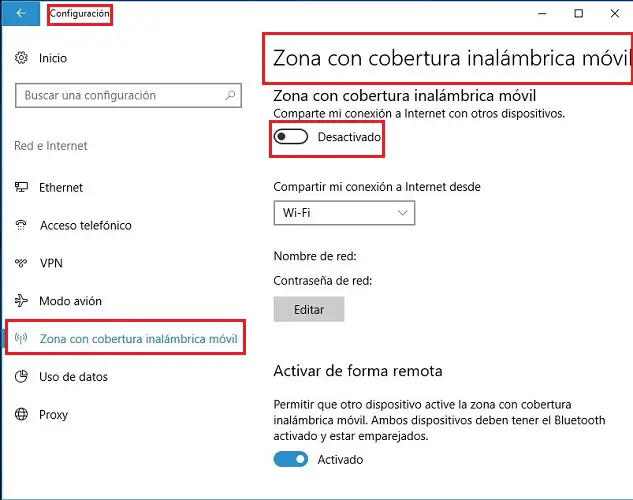
- Nu in het tabblad "Deel mijn internetverbinding", u moet de verbinding selecteren van waaruit u het netwerk wilt betreden.
- Later moet je de optie activeren waar staat it "Deel mijn internetverbinding met andere apparaten".
- Om verbinding te kunnen maken met dit wifi-punt, moet je naar de "WiFi-opties" , zoek de naam van dit netwerk, kies het en selecteer een wachtwoord.
Voor Windows 7, 8 en 8.1
In deze versies is het proces ingewikkelder, om via wifi een verbinding met het WWW tot stand te kunnen brengen, je moet apps van derden gebruiken, een daarvan is "Virtuele router" , die verantwoordelijk is voor het bouwen van een draadloos LAN vanaf uw bekabelde netwerk. Met deze gratis tool laten we je stap voor stap zien wat je moet doen.
Il convient de noter que dit proces is voor mensen die thuis geen wifi-router hebben, en zoals we al zeiden, is dit essentieel om connectiviteit met andere apparatuur te koppelen.
- Het eerste wat je moet doen is download en open de applicatie "Virtual Router".
- Dan moet je voeg een netwerknaam, een wachtwoord toe en start de verbinding.
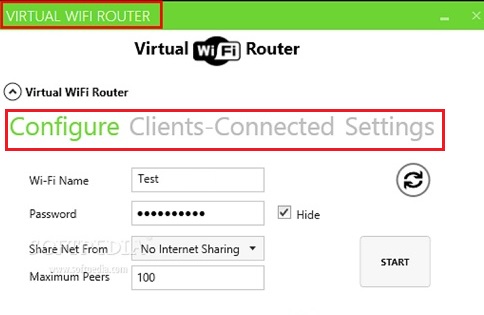
- later om van de wifi-configuratie apparaten, ziet u de netwerknaam zodat u deze kunt invoeren.
- Je moet gewoon toegang en log in om te genieten van dienst.
Vanaf een Mac-computer
Je vraagt je waarschijnlijk af, kan ik dit ook vanaf mijn Mac-computer doen? De waarheid is ja, je kunt het als bron instellen en iPhone, iPad of elk ander apparaat met wifi-ontvanger verbinden.
Eerste stap:
- Het eerste dat u moet doen, is ga naar het bureau hoofd- vanaf uw Mac-computer en klik op het Apple-logomenu.
- Dan moet je naar binnen "In systeemvoorkeuren".
- Ten slotte moet u toegang krijgen tot "Delen".
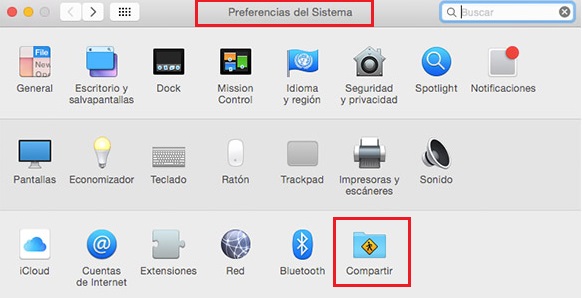
Tweede stap:
Wat u nu moet doen, is configureren "de brug" , degene die probeert gegevens te delen maar de netwerkkabel gebruikt.
- U moet eerst kies de naam van uw computer.
- Vervolgens moet u in het menu waar de opties verschijnen op . drukken "Internet delen".
- Dan in het tabblad "Internet delen van", u moet uw optie controleren.
- Later in de optie die naar buiten komt en zegt "Met andere computers via" kiezen » via wifi ".
Hoe gebruik je een mobiele telefoon als router en deel je een wifi-verbinding?
In deze sectie heb je leer hoe u uw mobiel als router kunt gebruiken om de verbinding met elk ander apparaat te delen. Dus als je geen WWW-link meer hebt en je wilt blijven browsen op je computer, dan kan dat zonder problemen.
Van de ene mobiele Android-telefoon naar de andere
Nu weet u hoe u uw Android kunt gebruiken om: deel een wifi-verbinding, maar deze keer met Mac- of pc-computers, dus controleer het stap voor stap, zodat je het gemakkelijk kunt bereiken. Hoewel deze functie ook kan worden uitgevoerd als u het met een andere mobiel wilt doen.
- Het eerste wat je moet doen is naar de "Instellingen" op je telefoon en druk op de optie "Meer".
- Dan moet je binnenkomen "Verbinding delen netwerk en WiFi-zone". P ara dit mogelijk maakt, moet u de optie inschakelen "Maak een wifi-toegangspunt".
"UPDATE ✅ Wil je megabytes overzetten van mobiel of computer naar een ander apparaat en weet je niet hoe? ⭐ VOER HIER IN ⭐ en ontdek hoe je het EENVOUDIG en SNEL kunt doen ✅ »
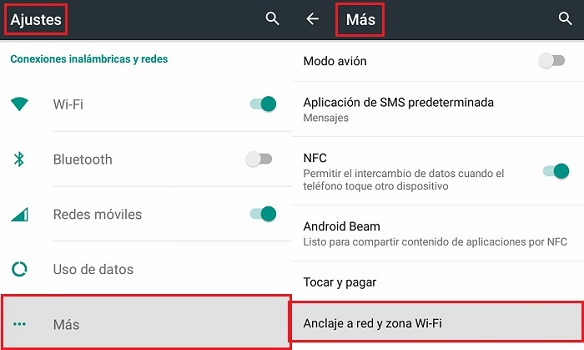
- Vervolgens moet u uw apparaat zoeken tussen de beschikbare netwerken en het wachtwoord invoeren. Zo kun je je megabytes gebruiken en het internet delen.
Vanaf de mobiele iPhone-telefoon
U kunt uw verbinding op uw iPhone-apparaat delen op van de tools die je mobiel heeft ingebouwd, hiervoor moet u de instellingenoptie invoeren. Dit kan je doen wanneer je geen toegang hebt tot een stabiele verbinding, want op deze manier kun je hem gebruiken alsof het een router is met een ander apparaat. Je hebt twee methoden om dit te doen en we zullen het hieronder aan je voorstellen.
- Ga naar het tabblad "Instellingen" en toegang krijgen.
- Dan moet je naar de optie gaan "Algemeen" puis "Mobiele data".
- pers "Internet delen" en verschuif de knop om deze te activeren.

Via Bluetooth
Een methode die u kunt gebruiken om verbinding te maken, is via de Bluetooth van uw apparaat. Je moet er rekening mee houden dat deze optie meer batterij in de apparatuur verbruikt dan wifi, daarom moet u een oplader bij de hand hebben, zodat u deze kunt gebruiken als u deze nodig heeft. Je moet ervoor zorgen dat je het altijd hebt ingeschakeld.
- Op de iPad "Instellingen"> "Bluetooth"> "Internet delen". Bevestig de code die verschijnt en klik op "Koppel op beide apparaten".
- Selecteer op je Mac het menu "Apple"> "Systeemvoorkeuren"> "Bluetooth".Selecteer het apparaat dat geeft "Internet delen"> "Verbinden » en volg de instructies.
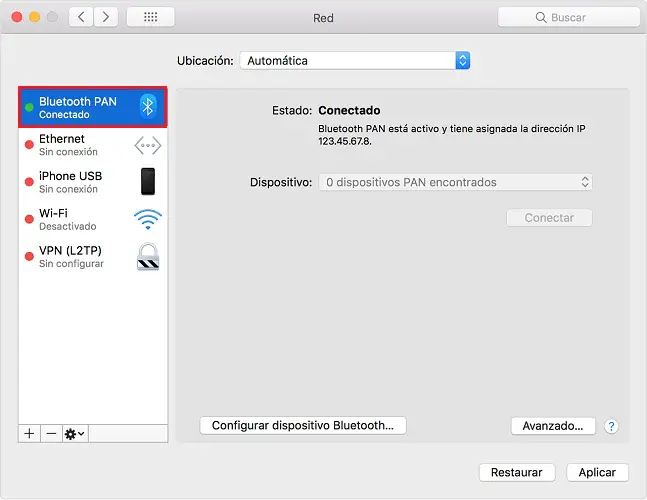
- Klik op de Windows-pc op het pictogram "Bluetooth" in het meldingsgebied. Kiezen "Voeg een Bluetooth-apparaat toe" en volg de aanwijzingen op het scherm.
Via USB
Om het proces met deze optie te kunnen uitvoeren, moet u: je Suffit een USB-kabel hebben om proximité en volg een reeks stappen.
- Allereerst, wat u moet doen is verbind de twee apparaten met de USB-kabel.
- Zodra het apparaat wordt herkend, moet u op . klikken "Vertrouw deze computer" en activeer netwerkdeling op je mobiel
- gaan "Hotspot en wifi-zone" en activeer "USB tethering".
- Vervolgens moet u vanaf uw computer toegang krijgen tot de "Windows Netwerkcentrum" ou "Systeem voorkeuren" > "Netwerk" et "iPhone-USB" op Mac.
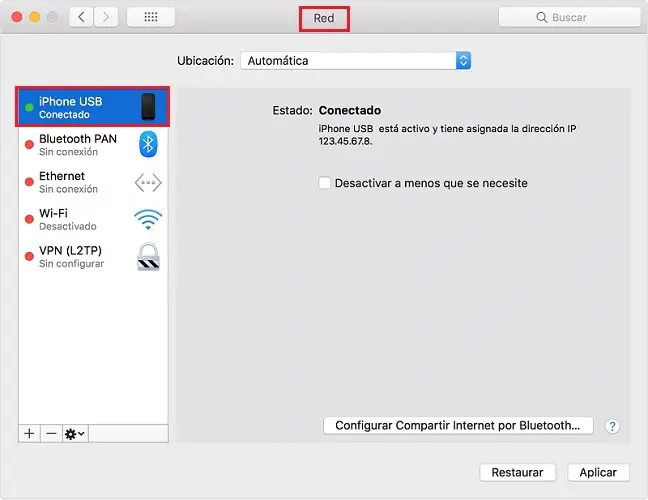
- Controleer dan si verbinding met correct zijn vastgesteld .
Beste apps en programma's om megabytes over te dragen en internet te delen tussen mobiele telefoons
Je hebt je waarschijnlijk afgevraagd of er apps en programma's zijn om internet te delen tussen mobiele apparaten en dat is echt zo. Er zijn een groot aantal platforms om dit te doen en in deze sectie zullen we de meest gebruikte door gebruikers noemen.
OSToto toegangspunt
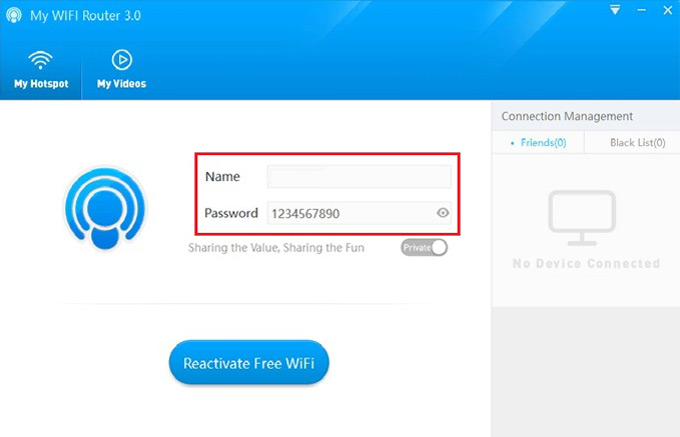
Dit programma wordt gratis gebruikt, wat erg handig is voor de gebruikers. Het is een van de meest gebruikte omdat het je een kunt u een WiFi-hotspot op uw computer maken (virtuele router), om uw netwerkverbinding te delen. Met deze tool kunt u ook een wachtwoord hebben dat veilig genoeg is zodat niemand verbinding kan maken met uw draadloze toegangspunt. Het is compatibel met onder andere versies van Windows 10, 7, 8 en met mobiele apparaten Android, iPad of iPhone.
Baidu-hotspot

Het is een programma dat zal u voorzien van het maken van een wifi zodat alle apparaten een adres hebben om via het toegangspunt verbinding te maken met het netwerk. Het slaagt erin om uw bekabelde netwerk om te zetten in een draadloos netwerk, zodat het kan worden gedeeld met mobiele telefoons, tablets en anderen. Tegelijkertijd slaagt het erin om de bestanden te verzenden die u nu wilt en nodig hebt.
Virtuele router
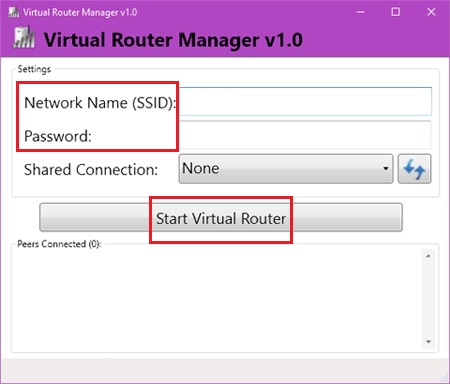
Dit programma is draagbaar en stelt u in staat een toegangspunt op uw pc te maken zonder zelfs maar uw routerwachtwoord te kennen, waarmee u het internet zonder beperkingen kunt delen. Onder zijn tools heeft het de mogelijkheid om u te vertellen hoe u het kunt gebruiken en uw eigen netwerk kunt creëren. Om deze tool goed te laten werken, heeft u een stuurprogramma (computerprogramma) nodig voor Windows 7 en 8.
Gratis wifi-hotspot
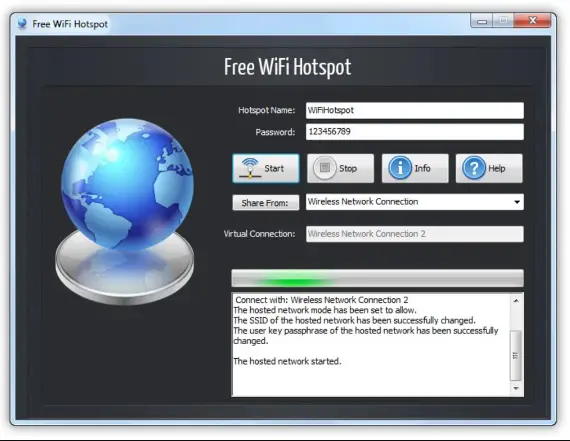
Deze applicatie " Gratis wifi-hotspot »Is een tool waarmee u, net als andere, ook een gratis Wi-Fi-toegangspunt kunt maken in elke versie van uw Windows. Om het te gebruiken, hoeft u alleen maar een naam en dus een wachtwoord in te voeren, het is dus een zeer veilig platform, aangezien de persoon die uw wachtwoord niet heeft, geen toegang heeft tot uw netwerk.
Connectify
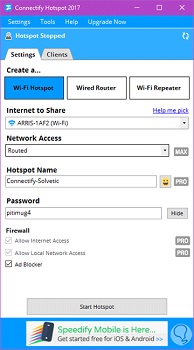
Het is een van de meest populaire door gebruikers gebruikte programma's voor het delen van uw verbinding. Creëer een wifi-hotspot waarmee je van je 3G/4G een wifi-netwerk met toegangspunten kunt maken, die met een wachtwoord wordt beveiligd. Evenzo kunt u een verbinding genereren, zodat u andere apparaten kunt koppelen. Het is zeer stabiel, waardoor je er gemakkelijk lang bij kunt.
Als je vragen hebt, laat ze dan achter in de reacties, we nemen zo snel mogelijk contact met je op en het zal ook een grote hulp zijn voor meer communityleden. Bedankt!